本版最新资讯更多>>
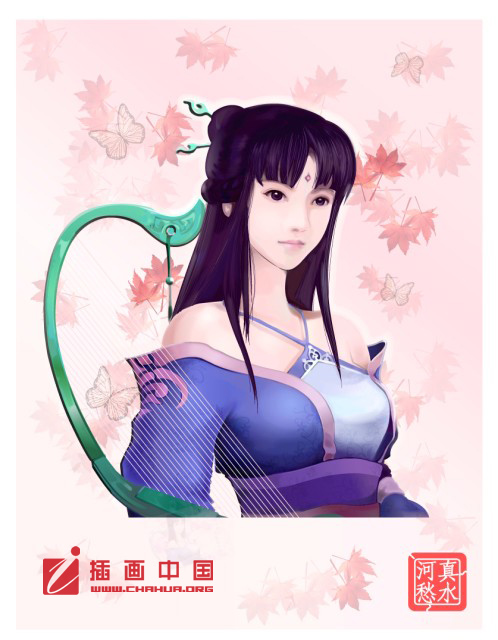
- Illustrator鼠绘... 本人平时很喜欢绘制人物插画,虽然平时工作学习时......
Illustrator 3D功能打造一只酒杯
Adobe Illustrator 从CS版本开始添加的3D渲染的应该说是一个亮点功能。
下面我们利用这个功能制作一个酒杯,简单说说Illustrator CS 的3D放样的使用。
下面我们利用这个功能制作一个酒杯,简单说说Illustrator CS 的3D放样的使用。
一、使用钢笔工具绘制酒杯一半剖面
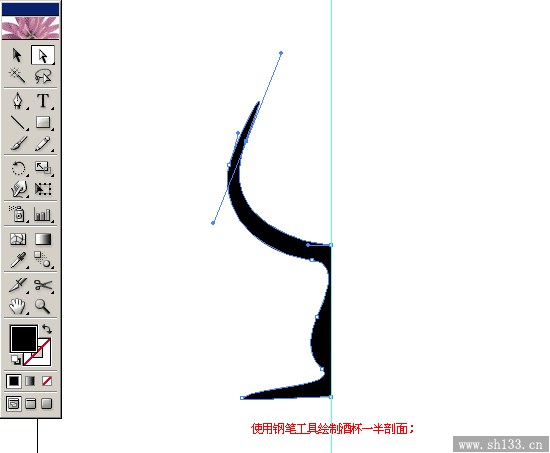
二、打开3D渲染面板,使用“柱式”旋转放样
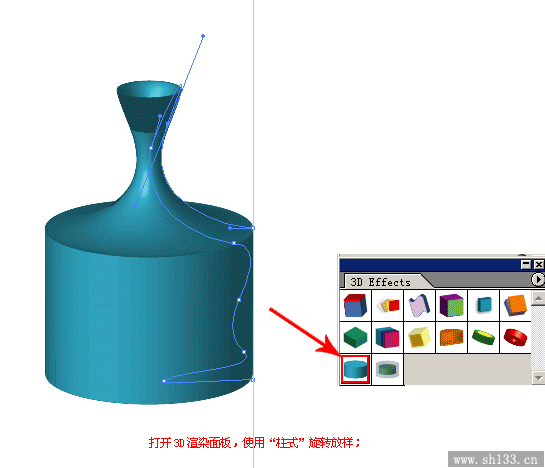
三、转到操作层,找到刚才的放样操作,鼠标左键双击该操作记录进行编辑
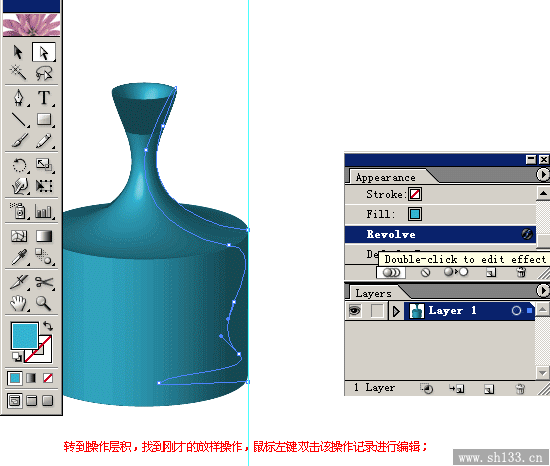
四、将旋转轴设置在最右点处,更改表面为线框模式观察
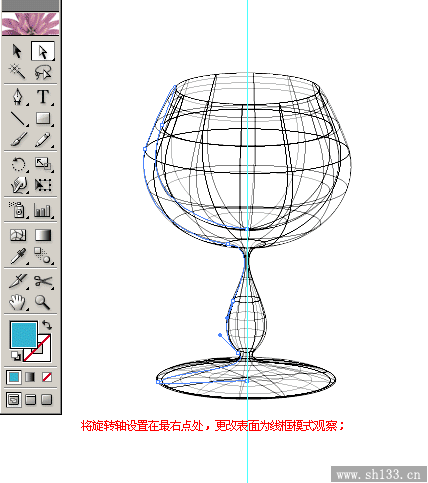
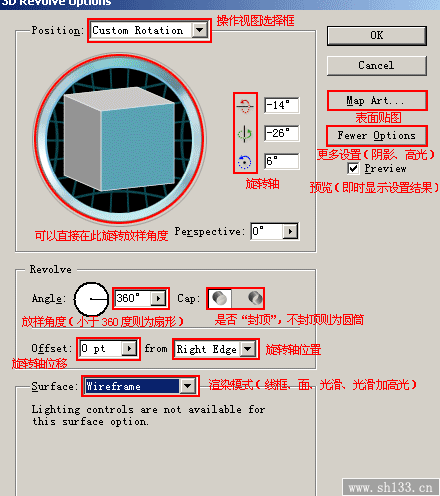
五、这是不渲染表面的结果:
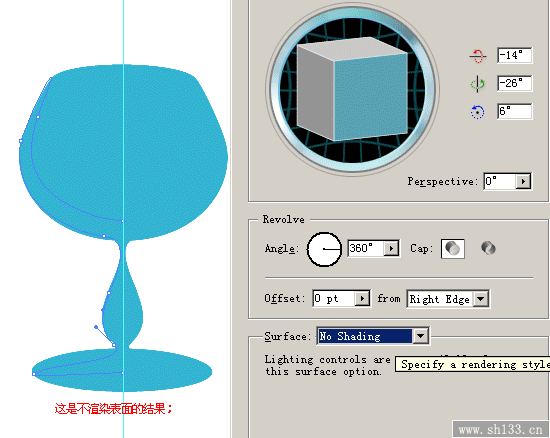
六、平滑平面:
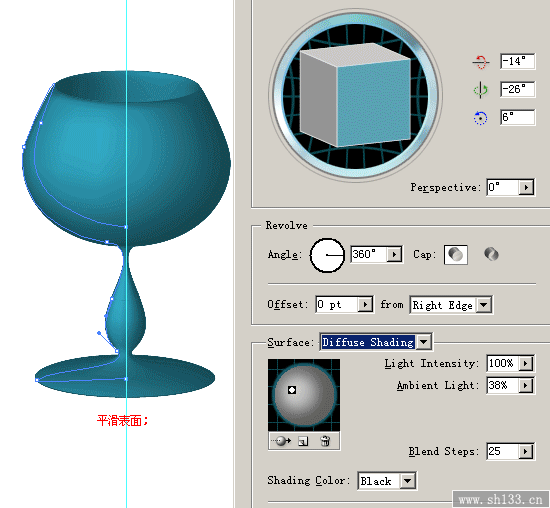
七、平滑加高光

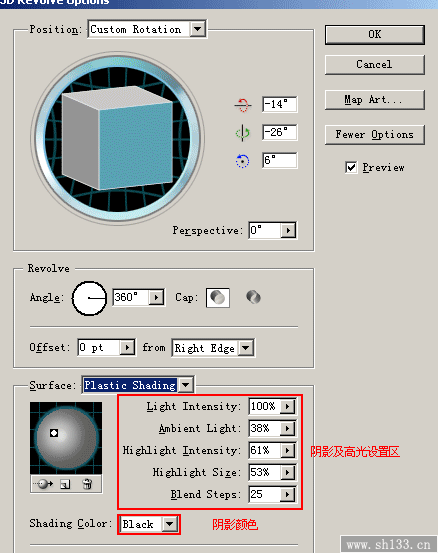
八、双击此处可更改表面颜色
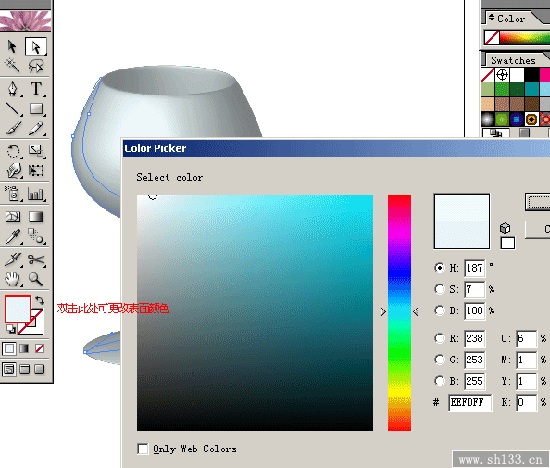
九、选择合适贴图、表面进行贴图(可以将贴图预览打开方便调整)
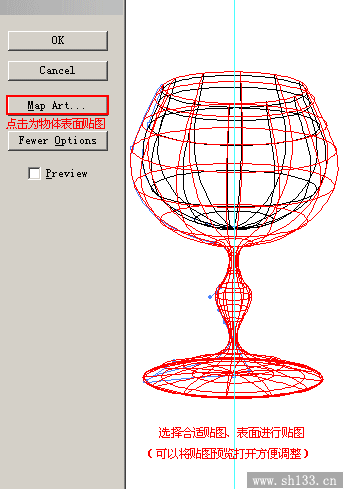
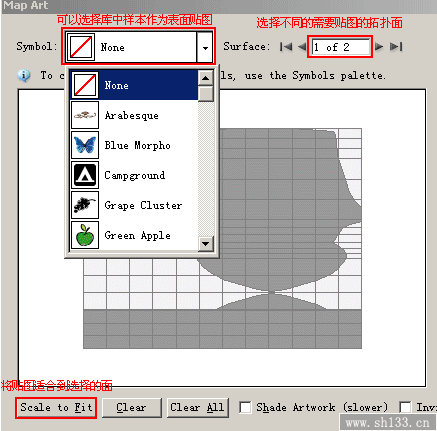
十、调整贴图位置、大小
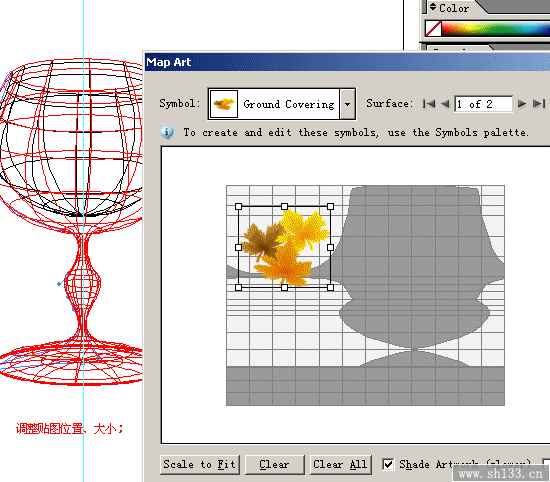
十一、贴图完成,如果位置不理想,可以在视图中旋转物体更改
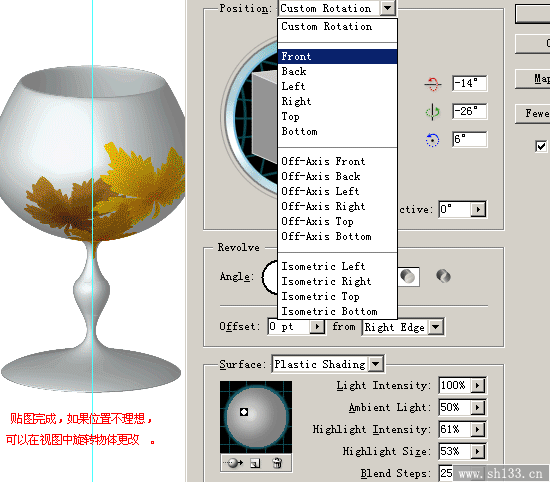
相关热门搜索: 3D功能打造一只酒杯 Illustrator教程
- 上海豪禾印务有限公司刊登此文(Illustrator 3D功能打造一只酒杯)只为传递信息,并不表示赞同或者反对作者观点。
- 如果此文(Illustrator 3D功能打造一只酒杯)内容给您造成了负面影响或者损失,本站不承担任何责任。
- 如果此文(Illustrator 3D功能打造一只酒杯)内容涉及版权问题,请及时与我们取得联系。















 31010402001418号
31010402001418号